
المحتوى
الآن بعد منتصف الأسبوع Fortnite لقد انتهى وقت تعطل الصيانة ، وصل تصحيح Week 8 الكبير ، ومعه يأتي عدد كبير من الإضافات الجديدة الرائعة ، بما في ذلك وضع إعادة التشغيل الأنيق لرؤية كل الأحداث من زوايا مختلفة.
وضع إعادة التشغيل غير متاح حاليًا للهاتف المحمول (آسف لمشغلات iOS!) ولكن يمكن استخدامه في كل من إصدارات أجهزة الكمبيوتر الشخصية ووحدات التحكم ، مما يجعل من السهل جدًا على المشغلات التوصل إلى بعض المحتويات القاتلة والفرحان.
الأهم من ذلك ، إذا كنت ترغب في تحسين حياتك Fortnite اللعبة وأخيرا الحصول على هذا الفوز رقم 1 ، يمكنك الآن أعِد مشاهدة أهم لحظاتك من مجموعة متنوعة من وجهات النظر لمعرفة ما فعلته بشكل صحيح (والخطأ) في أي معركة معيّنة.
باستخدام Fortnite وضع إعادة التشغيل
عندما تقفز إلى اللعبة بعد التغييرات الجديدة في اللعبة Fortnite الإصدار 3.5 ، ربما تسأل نفسك: أين أجد وضع إعادة التشغيل؟ يتم إخفاؤه بشكل غريب في قائمة فرعية ولا يتم عرضه بشكل بارز في شاشة Battle Royale الرئيسية ، والتي لا معنى لها (توقع تغيير المواضع في المستقبل).
للوصول Fortniteوضع إعادة التشغيل ، انقر فوق علامة التبويب الوظيفي في الجانب العلوي الأيمن ، ثم حدد هذا الحجم الكبير إعادة الزر الموجود في أقصى الجانب الأيمن من الشاشة ، بجوار ألواح المتصدرين.
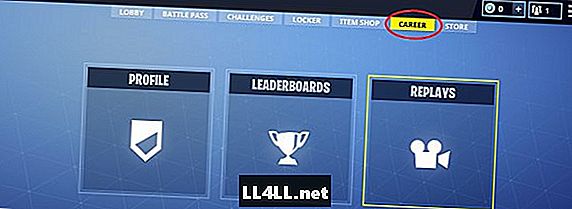
من هناك ، قم بالتمرير خلال قائمة المباريات الأخيرة للعثور على المباراة التي تريدها. يمكنك معرفة المطابقة التي تعتمد على التاريخ وطول المطابقة وموضع الانتهاء وعدد عمليات الاستبعاد.
تسليط الضوء على المباراة التي تريدها واختيار لعب، والتي سوف تعيد المباراة بأكملها من البداية إلى النهاية. الآن انت تستطيع انقر واسحب في أي مكان على الشاشة لتغيير الزاوية.
إذا كنت لا تحب الموقع الذي تتابع به الكاميرا ، فيمكنك تغيير ذلك أيضًا بالنقر فوق صندوق الشخص الثالث وتحديد أوضاع Drone Follow أو Drone Attach أو Drone Free أو Gameplay لوجهات نظر مختلفة.
للحصول على HUD واضحة تمامًا والتي تعرض طريقة اللعب فقط ولا شيء غير ذلك ، انقر فوق رمز العين في الزاوية السفلية اليسرى من الشاشة. من هناك ، يمكنك تخصيص ما يظهر على الشاشة لمقطع الفيديو الملتقط الخاص بك عن طريق النقر فوق أيقونة الكاميرا على يمين أيقونة العين. على سبيل المثال ، إذا كنت تريد أن يظهر اسم اللاعب أعلى الصورة الرمزية للفيديو الخاص بك ، فاختر Name Plates On.
إذا كنت ترغب في الوصول إلى الأشياء الجيدة بسرعة أكبر ، فما عليك سوى استخدام زائد وناقص الرموز في الجزء السفلي من الشاشة لتسريع أو إبطاء المباراة.
أنت لست عالقًا فقط من منظورك ، أيضًا! استخدم أيقونات الأسهم في الجزء السفلي للتبديل بين اللاعبين الذين تفاعلت معهم لرؤية من وجهات نظرهم ، والتي يمكن أن تكون مفيدة للغاية لرؤية كيف حصلت على قنص ، حيث واجهت متفجرات عن بعد ، حيث يختبئ الناس للحصول على أفضل دفاع ، وهلم جرا.
عند الانتهاء ، فقط اضغط على Escape وترك اللعبة كما لو كانت لعبة Battle Royale عادية. لحفظ إعادة التحميل للتحميل في مكان ما ، ما عليك سوى تحديد التطابق مرة أخرى في القائمة واختر "إعادة تسمية وحفظ".
مهم: لا في الواقع إعادة تسمية الاعادة أو Fortnite سوف تحطم! هذا خطأ معروف حاليًا يتم العمل عليه ، ولكن نتوقع منه أن يستمر لمدة بضعة أيام.
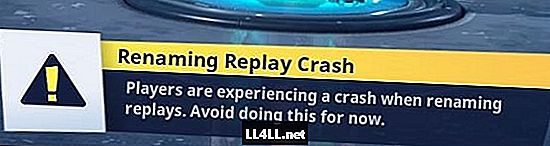
هذه كلها أساسيات تحتاج إلى معرفتها للتحقق من وضع إعادة التشغيل الجديد في Fortnite V3.5. تأكد من مشاركة أفضل عمليات إعادة الرد معنا في التعليقات ، وتحقق من أحدث إصداراتنا Fortnite أدلة أدناه:
- Fortnite Port-a-Fort Grenade - ما هو وكيفية استخدامها
- مواقع زاحف اضحك جنوم
- البقاء على قيد الحياة المتفجرات العالية وضع وقت محدود
- الأسبوع 7 مواقع آلة البيع
- بحث بين جسر معدني البحث عن الكنز
- Fortnite يحصل على بندقية نادرة مضخة الأزرق
- كيفية استخدام C4 المتفجرات عن بعد
- Fortnite مواقع الرقص المحرمة